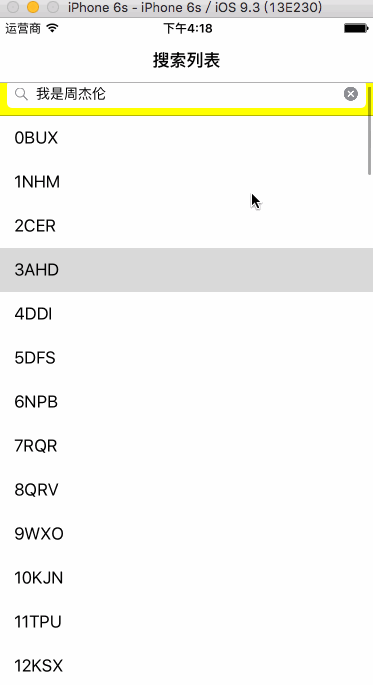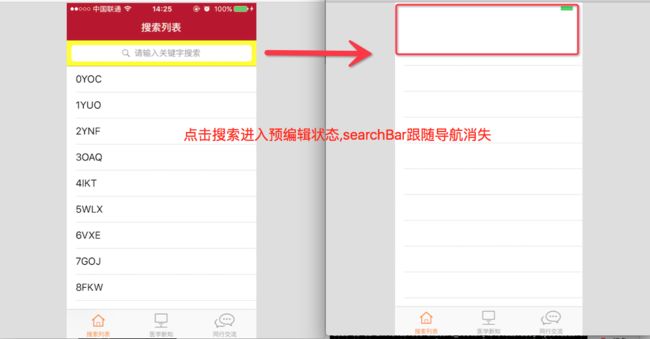iOS8之前,使用搜索采用的是:UISearchBar+UIDisplayController;
iOS8之后,采用的是UISearchController,看演示+上代码:
//添加了tableView的代理是为了显示搜索的列表
@interface SearchViewController ()
//searchController
@property (nonatomic,retain) UISearchController *searchController;
//tableView
@property (nonatomic,strong) UITableView *skTableView;
//数据源
@property (nonatomic,strong) NSMutableArray *dataListArry;
@property (nonatomic,strong) NSMutableArray *searchListArry;
@end
- (void)viewDidLoad {
[super viewDidLoad];
self.title = @"搜索列表";
self.dataListArry = [NSMutableArray array];
self.searchListArry = [NSMutableArray array];
self.dataListArry = [NSMutableArray arrayWithCapacity:100];
//产生100个数字+三个随机字母
for (NSInteger i =0; i<100; i++) {
[self.dataListArry addObject:[NSString stringWithFormat:@"%ld%@",(long)i,[self shuffledAlphabet]]];
}
self.skTableView =[[UITableView alloc]initWithFrame:CGRectMake(0, 0,[UIScreen mainScreen].bounds.size.width ,[UIScreen mainScreen].bounds.size.height)];
self.skTableView.delegate = self;
self.skTableView.dataSource = self;
//隐藏tableViewCell下划线
// self.skTableView.separatorStyle = UITableViewCellSelectionStyleNone;
//创建UISearchController
self.searchController = [[UISearchController alloc]initWithSearchResultsController:nil];
//设置代理
self.searchController.delegate= self;
self.searchController.searchResultsUpdater = self;
//包着搜索框外层的颜色
self.searchController.searchBar.barTintColor = [UIColor yellowColor];
//提醒字眼
self.searchController.searchBar.placeholder= @"请输入关键字搜索";
//提前在搜索框内加入搜索词
self.searchController.searchBar.text = @"我是周杰伦";
//设置UISearchController的显示属性,以下3个属性默认为YES
//搜索时,背景变暗色
self.searchController.dimsBackgroundDuringPresentation = NO;
//搜索时,背景变模糊
// self.searchController.obscuresBackgroundDuringPresentation = NO;
//点击搜索的时候,是否隐藏导航栏
// self.searchController.hidesNavigationBarDuringPresentation = NO;
//位置
self.searchController.searchBar.frame = CGRectMake(self.searchController.searchBar.frame.origin.x, self.searchController.searchBar.frame.origin.y, self.searchController.searchBar.frame.size.width, 44.0);
// 添加 searchbar 到 headerview
self.skTableView.tableHeaderView = self.searchController.searchBar;
[self.view addSubview: self.skTableView];
}
//产生3个随机字母
- (NSString *)shuffledAlphabet {
NSMutableArray * shuffledAlphabet = [NSMutableArray arrayWithArray:@[@"A",@"B",@"C",@"D",@"E",@"F",@"G",@"H",@"I",@"J",@"K",@"L",@"M",@"N",@"O",@"P",@"Q",@"R",@"S",@"T",@"U",@"V",@"W",@"X",@"Y",@"Z"]];
NSString *strTest = [[NSString alloc]init];
for (int i=0; i<3; i++) {
int x = arc4random() % 25;
strTest = [NSString stringWithFormat:@"%@%@",strTest,shuffledAlphabet[x]];
}
return strTest;
}
//设置区域的行数
-(NSInteger)tableView:(UITableView *)tableView numberOfRowsInSection:(NSInteger)section{
if (self.searchController.active) {
return [self.searchListArry count];
}
else{
return [self.dataListArry count];
}
}
//返回单元格内容
-(UITableViewCell *)tableView:(UITableView *)tableView cellForRowAtIndexPath:(NSIndexPath *)indexPath{
static NSString *flag=@"cell";
UITableViewCell *cell=[tableView dequeueReusableCellWithIdentifier:flag];
if (cell==nil) {
cell=[[UITableViewCell alloc]initWithStyle:UITableViewCellStyleDefault reuseIdentifier:flag];
}
if (self.searchController.active) {
[cell.textLabel setText:self.searchListArry[indexPath.row]];
}
else{
[cell.textLabel setText:self.dataListArry[indexPath.row]];
}
return cell;
}
//谓词搜索过滤
-(void)updateSearchResultsForSearchController:(UISearchController *)searchController {
// //修改"Cancle"退出字眼,这样修改,按钮一开始就直接出现,而不是搜索的时候再出现
// searchController.searchBar.showsCancelButton = YES;
// for(id sousuo in [searchController.searchBar subviews])
// {
//
// for (id zz in [sousuo subviews])
// {
//
// if([zz isKindOfClass:[UIButton class]]){
// UIButton *btn = (UIButton *)zz;
// [btn setTitle:@"搜索" forState:UIControlStateNormal];
// [btn setTitleColor:[UIColor blackColor] forState:UIControlStateNormal];
// }
//
//
// }
// }
NSLog(@"updateSearchResultsForSearchController");
NSString *searchString = [self.searchController.searchBar text];
NSPredicate *preicate = [NSPredicate predicateWithFormat:@"SELF CONTAINS[c] %@", searchString];
if (self.searchListArry!= nil) {
[self.searchListArry removeAllObjects];
}
//过滤数据
self.searchListArry= [NSMutableArray arrayWithArray:[self.dataListArry filteredArrayUsingPredicate:preicate]];
//刷新表格
[self.skTableView reloadData];
}
#pragma mark - UISearchControllerDelegate代理,可以省略,主要是为了验证打印的顺序
//测试UISearchController的执行过程
- (void)willPresentSearchController:(UISearchController *)searchController
{
NSLog(@"willPresentSearchController");
}
- (void)didPresentSearchController:(UISearchController *)searchController
{
NSLog(@"didPresentSearchController");
#warning 如果进入预编辑状态,searchBar消失(UISearchController套到TabBarController可能会出现这个情况),请添加下边这句话
// [self.view addSubview:self.searchController.searchBar];
}
- (void)willDismissSearchController:(UISearchController *)searchController
{
NSLog(@"willDismissSearchController");
}
- (void)didDismissSearchController:(UISearchController *)searchController
{
NSLog(@"didDismissSearchController");
}
- (void)presentSearchController:(UISearchController *)searchController
{
NSLog(@"presentSearchController");
}
注意:如果出现下边这种情况
解决方式:在ViewDidLoad添加以下代码
- (void)viewDidLoad {
#warning 如果进入预编辑状态,searchBar消失(UISearchController套到�TabBarController可能会出现这个情况),请添加下边这句话
self.definesPresentationContext=YES;
}
实现效果
demo地址:https://github.com/OwenJoe/UISearchController.git